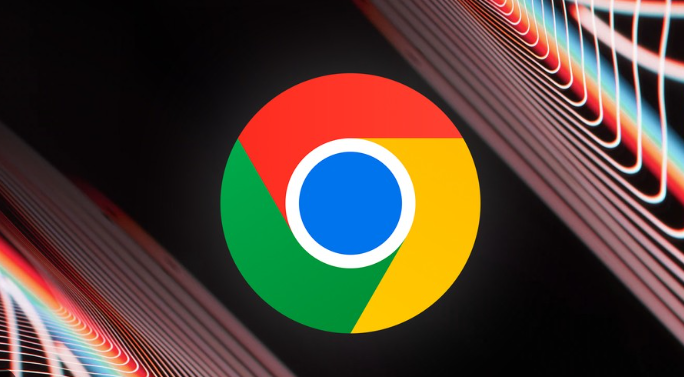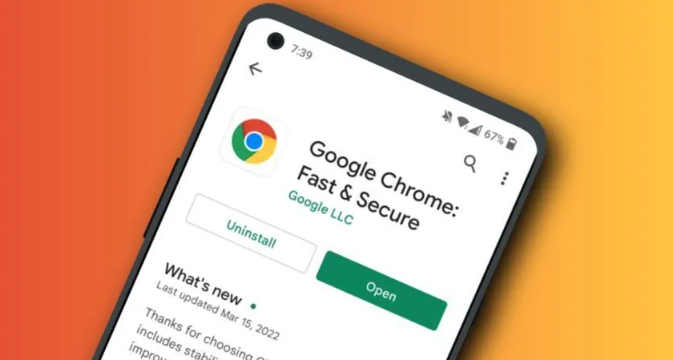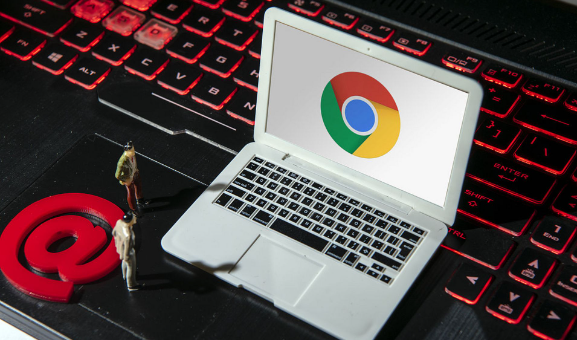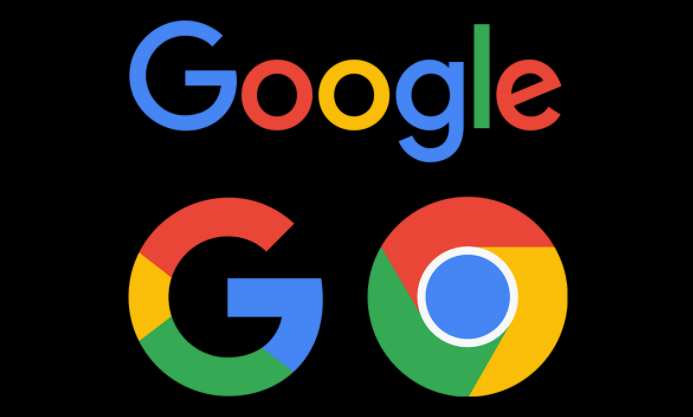1. 检查插件是否被禁用
- 进入扩展程序管理页面(点击右上角三个点→“更多工具”→“扩展程序”),查看插件是否被禁用。若开关为灰色或显示“已禁用”,点击启用。部分插件可能因误操作被手动关闭,导致按钮无法响应。
2. 更新插件与浏览器版本
- 在扩展程序页面中,检查插件是否有“更新”按钮。若有,点击更新至最新版本,旧版插件可能因接口变化与新版浏览器不兼容。同时,确保Chrome浏览器本身为最新版本(点击右上角三个点→“帮助”→“关于Google Chrome”),旧浏览器版本可能导致插件功能异常。
3. 调整插件权限设置
- 在扩展程序页面中,点击插件下方的“详情”按钮,查看其权限列表。若缺少必要权限(如“访问浏览器标签页”或“修改网站数据”),手动勾选并保存。部分功能依赖特定权限,权限不足会导致按钮失效。
4. 清除浏览器缓存与Cookie
- 点击浏览器右上角三个点→“设置”→“隐私与安全”→“清除浏览数据”,选择清除“缓存图片和文件”及“Cookie及其他网站数据”。缓存损坏或过期数据可能干扰插件运行,清理后重启浏览器测试。
5. 关闭开发者模式(若适用)
- 若插件通过“开发者模式”安装(扩展程序页面中开启),尝试关闭该模式:进入扩展程序页面,取消勾选“开发者模式”,重新加载插件。此操作可修复因调试代码导致的兼容性问题。
6. 检查代理与网络设置
- 在浏览器设置→“高级”→“系统”中,确认代理服务器配置正确。错误的代理设置可能阻止插件与服务器通信,导致功能异常。若使用VPN或代理插件,尝试暂时关闭以排除干扰。
7. 重新安装插件
- 卸载问题插件(扩展程序页面→点击“删除”),删除残留文件(默认路径:`C:\Users\用户名\AppData\Local\Google\Chrome\User Data\Default\Extensions\插件ID`),重新从官方应用商店安装。此方法可修复文件损坏或配置错误导致的问题。
请根据实际情况选择适合的操作方式,并定期备份重要数据以防丢失。